1、1打开WPS文字,新建一个空白文档。点击左上角菜单“插入”,选择“SmartArt”功能,在模板里选择想要的结构图模型,点击确定。


2、2通过左上角“添加项目”控制位置(上下前后和助理)来增加或减少结构组成单元;用“添加项目”右侧的左右上下移动来修改或调解结构组成单元的位置。
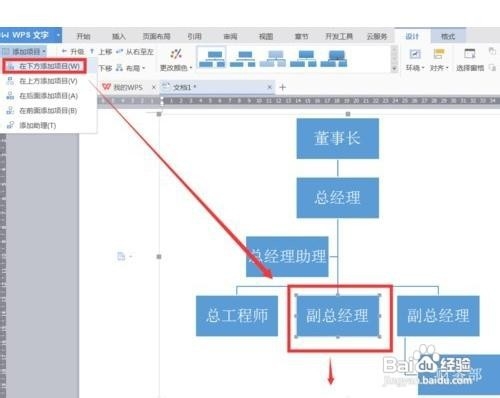
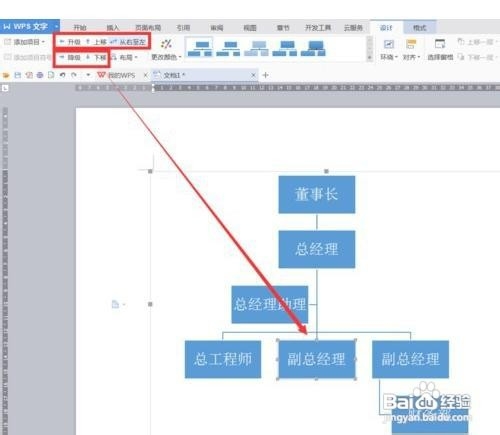
3、3点击左上角的“更改颜色”对组织机构图进行美化。

4、4如果对排版有要求,不宜过长或过窄的话。可以通过左上角的“布局”进行调整。

5、5比如选择“二者”,机构图的树状结构下部宽度增加,显得更加美观大方。

6、6完成。

